Windows7搭建Wamp环境
wamp:Windows + Apache + MySQL + PHP
首先,在D盘根目录下新建目录wamp,wamp下建目录www和bin,www目录作为网站文件入口目录,bin下建目录Apache2.4.23、Php7.0.9、Mysql5.7.13,分别作为apache、php和mysql的安装目录。
1. Apache的安装和配置:
(1)Apache下载(官网):http://httpd.apache.org/download.cgi
选择最新版本2.4.23,点击“Files for Microsoft Windows”。
由于Apache本身并不提供已编译的安装包,只提供源码,所以如果我们自己无法编译,可以选择官方推荐的第三方提供编译的网站,这里选择ApacheHaus:http://www.apachehaus.com/cgi-bin/download.plx,然后选择需要下载的Windows版本,这里选择Apache2.4
VC11,选择64位的(根据Windows系统进行选择),下载。
下载完成后解压到wamp/bin/apache2.4.23目录下。
(2)Apache配置文件D:\wamp\bin\Apache2.4.23\conf\httpd.conf修改:
Define SRVROOT “D:/wamp/bin/Apache2.4.23”。
Listen 80(cmd下使用命令netstat -a查看那你的80端口是否被占用,是则改为别的端口)
(3)Apache主服务安装与配置:
在cmd中输入“D:\wamp\bin\Apache2.4.23\bin\httpd.exe” -k install -n apache,安装apache服务,并将该服务命名为apache。
安装成功的提示:

在安装目录bin目录下找到ApacheMonitor.exe,双击运行该文件,此时桌面右下角会出现一个图标,双击图标,出现窗口界面:
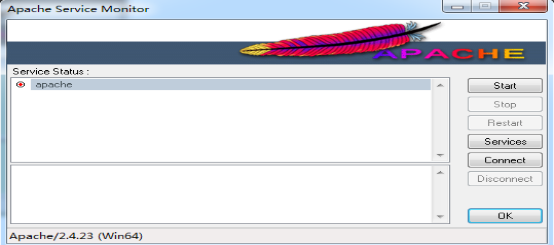
点击“start”即可启动apache服务。
在浏览器中访问http://localhost,若出现如下界面则表示Apache分服务器的基本配置已经完成了。

Apache默认的网站存放目录为htdocs文件夹,若需要更改网站的存放目录,就必须修改相应的Apache配置。在配置文件httpd.conf中找到“DocumentRoot”配置项,将其值修改为只想网站的正确目录,这里改为“D:/wamp/www”。
DocumentRoot "${SRVROOT}/htdocs" 改为:DocumentRoot "D:/wamp/www"
<Directory "${SRVROOT}/htdocs"> 改为:<Directory "D:/wamp/www">
重启Apache服务。可将原来htdocs目录下的index.html文件剪切到新的网站目录进行测试,若可以访问则表示网站目录修改成功。
修改项目入口文件配置DirectoryIndex:一般情况下我们都是以index.php、index.htm、index.html作为web项目的入口,Apache默认的入口只有index.html,我们可以手动添加其他两个入口文件的支持:
DirectoryIndex index.html 改为:DirectoryIndex index.php index.htm index.html
2. PHP安装与配置:
(1)PHP下载(官网):http://php.net/downloads.php
这里选择php7,点击“Windows downloads”:http://windows.php.net/download#php-7.0
与Apache环境搭配,这里选择的是“Thread Safe”版本,同样选择64位的,VC14,下载,解压到D:\wamp\bin\Php7.0.9目录。
(2)PHP配置文件修改:
复制文件D:\wamp\bin\Php7.0.9\php.ini-development,更改文件名为php.ini。打开php.ini文件,修改以下配置项的值:
Date.timezone = Asia/Shanghai
激活php的扩展功能(去除注释符‘;’):
extension_dir = "D:/wamp/bin/Php7.0.9/ext" // 扩展目录
extension=php_bz2.dll
extension=php_curl.dll
extension=php_gd2.dll
extension=php_mbstring.dll
extension=php_mysqli.dll
extension=php_pdo_mysql.dll
extension=php_xmlrpc.dll
extension=php_pdo_odbc.dll
doc_root = "D:/wamp/www" // 网站入口目录
session.save_path = "D:/wamp/phpsessiontmp" // session文件存放位置
upload_tmp_dir = "D:/wamp/phpfileuploadtmp" // 上传文件临时文件存放位置
3. 配置Apache支持PHP:
在Apache配置文件conf/httpd.conf中打开“LoadModule vhost_alias_module”配置(去掉前面注释符“#”),并在下面添加如下配置:
LoadModule php7_module "D:/wamp/bin/Php7.0.9/php7apache2_4.dll"
AddType application/x-httpd-php .php .html .htm
这里有一个巨坑,因为php7是VC14编译的,所以需要安装VC2015(即VC14)运行时环境,不然重启Apache会出现如下错误提示:
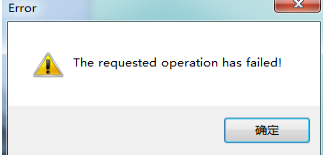
VC14下载地址:https://www.microsoft.com/zh-cn/download/details.aspx?id=48145,点击下载然后安装即可,注意安装VC14必须开启者3个服务,否则会安装失败:
Windows Modules Installer、Windows Update、Windows Defender。
安装完VC14后再重启Apache,写一个php文件调用phpinfo(),命名为phpinfo.php,将该文件放在D:\wamp\www目录下,在浏览器访问http://localhost/phpinfo.php,若出现以下界面说明Apache已成功支持PHP。

4. MySQL的安装与配置:
(1)Mysql下载(官网):http://dev.mysql.com/
点击“Downloads”,选择“Windows”,下载mysql安装包,然后点击安装,这里可能会出现一个“This application requires .NET Framework4.0.”的错误提示,所以需要先安装.NET Framework4.0.下载地址:
https://www.microsoft.com/zh-cn/download/confirmation.aspx?id=30653
安装后再继续安装mysql。
(2)MySQL安装:
这里安装过程会出现一个坑:
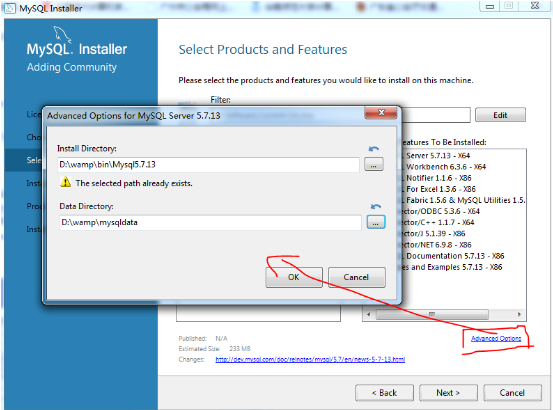
就是在选择安装组件的时候,需要点击一下右边已经选择的组件才会出现“Advanced Options”,点击之后才能进行安装目录和数据存放目录的选择,这里将MySQL安装到D:\wamp\bin\Mysql5.7.13目录下。
MySQL安装的过程比较慢。
安装完成后写一个PHP脚本测试一下是否可以成功连接mysql,若可以成功连接则说明Mysql已安装成功,PHP已经可以支持Mysql了。
补充说明:需要将php的安装路径和php的扩展的路径添加到windows系统环境变量中,我设置的环境变量分别是:PHPRC(D:\wamp\bin\Php7.0.9)和Phpext(D:\wamp\bin\Php7.0.9\ext),注意要重启计算机才能生效。否则,连接数据库时会报错:Call to undefined function mysqli_connect()。。。
至此,WAMP开发环境已全部手动安装配置成功!!!
Windows7搭建Wamp环境的更多相关文章
- win7/win8下手工搭建WAMP环境
win7/win8下手工搭建WAMP环境. 最近学习wamp,看了好多教程,出来好多问题,终于成功搞定,这里集合了一下最好的教程,写了一些自己的经验,希望大家有用 这里不能上传图片,我就写了个带pdf ...
- Windows服务器如何选 搭建WAMP环境
Windows Server 2003 Windows Server 2008 如何选择服务器系统版本.原文地址:http://www.xwamp.com/learn/1. 系统版本: Windows ...
- 搭建wamp环境,数据库基础知识
服务器管理软件php Apache.net IISjava Tomcat 服务器管理软件起到的作用:管理服务器工作,具体的工作如下:1.静态页面用户将请求发送到服务器,服务器中的服务器管理软件将请求发 ...
- php手动搭建wamp环境(一)--之 Windows系统下PHP环境搭建
1.PHP环境搭建的前提是 Apache HTTP Server (Apache 服务器)已经安装部署成功,并可以正常访问到服务器的主页面.Apache HTTP Server 的安装部署已经在上一篇 ...
- php手动搭建wamp环境(一)--之 Apache HTTP Servcer-Apache
前言:因为之前为了快速进入工作(其实是懒!),所以一直使用集成环境 wampserver 或 phpstudy,傻瓜式安装使用卸载,配置也简单.但是最近新电脑突然想回顾一下手动安装,所以记录一下.搭 ...
- Windows系统下搭建WAMP环境
Wamp就是Windos Apache Mysql PHP集成安装环境,即在window下的apache.php和mysql的服务器软件.其中php环境配置是至关重要的一部分,本文就针对php在本地的 ...
- PHP基础之搭建WAMP环境
访问 http://www.wampserver.com/en/ 点击 点击 点击 由于WAMP需要 Microsoft Visual C++运行库支持,请先到 这里 下载VC++2012运行库.官方 ...
- windows 环境下wamp环境的搭建。
学php要搭建wamp环境,经常使用的是wampserver,也挺好用的,一键傻瓜式安装,挺省事的.但是程序员都是爱折腾的,总要求要有完美的环境.于是用来用去,觉得还是散装环境最能体现自己的逼格. 其 ...
- RedHat7/Windows7搭建JAVA开发环境(Eclipse)
RedHat7搭建JAVA开发环境 安装JAVA # yum install java 安装Tomcat # yum install tomcat 确认Tomcat版本 # tomcat versio ...
随机推荐
- 多线程面试题系列(5):经典线程同步 关键段CS
上一篇提出了一个经典的多线程同步互斥问题,本篇将用关键段CRITICAL_SECTION来尝试解决这个问题.本文首先介绍下如何使用关键段,然后再深层次的分析下关键段的实现机制与原理.关键段CRITIC ...
- linux fork两次避免僵尸进程的程序(简单)
#include<stdio.h> #include<unistd.h> int main() { pid_t pid,pid1; int status; ) { printf ...
- lintcode 155 二叉树的最小深度
二叉树的最小深度 描述 笔记 数据 评测 给定一个二叉树,找出其最小深度. 二叉树的最小深度为根节点到最近叶子节点的距离. 您在真实的面试中是否遇到过这个题? Yes 哪家公司问你的这个题? Ai ...
- Linux下服务器重启
Linux关闭和重启系统一般使用相同的命令可以实现. 在Linux系统下常用在关机/重启命令有shutdown.halt.reboot和init,但每个命令的内部工作过程是不同的. 1.shutdow ...
- kettle工具实现报表导出的初步搭建
1.下载kettle 国外网站:http://kettle.pentaho.org/需要FQ,下载慢 2.下载完成启动(windows)-->spoon.bat 3.进入界面,两个主要的tab页 ...
- Configuration Extensions - 简化配置,让你配置支持变量
在开发"RabbitCloud"项目时,使用配置文件发现会有很多重复值,所以我基于"Microsoft.Extensions.Configuration"写了一 ...
- python之time模块
from time import * ''' class struct_time(tuple): pass ''' tuple1 = (, , , , , , , , ) s = struct_tim ...
- 在http请求中的Content-Type
声明:multipart/form-data:既可以上传文件等二进制数据,也可以上传表单键值对,只是最后会转化为一条信息: x-www-form-urlencoded:只能上传键值对,并且键值对都是间 ...
- JS之脚本延迟
自从开了博客,我就一下班回来匆匆吃完饭门一关等一开电脑一打开匆匆的研究东西,以至于朋友们都怀疑我是不是都得了自闭症 其实因为我有恐惧心理怕自己的技术哪天跟不上社会了,说到技术我觉得技术不求越新越好,但 ...
- Run Away 模拟退火
Run Away Time Limit:5000MS Memory Limit:32768KB 64bit IO Format:%I64d & %I64u Submit Sta ...
